Comment créer une imprimerie à l'aide du thème WordPress KALLYAS
Publié: 2022-07-19Beaucoup de gens rêvent d'ouvrir leur propre imprimerie. La créativité. L'indépendance. Le concept attire de nombreuses personnes qui veulent gagner leur vie sans répondre à un patron. Mais commencer peut être un défi, surtout si vous avez des difficultés avec la conception Web.
Après tout, vous aurez besoin d'un site Web de haute qualité pour attirer votre clientèle cible. Et si vous manquez de compétences en conception, cela peut sembler impossible. Heureusement, ce n'est pas nécessaire.
En fait, vous pouvez facilement utiliser un thème WordPress pour créer l'imprimerie de vos rêves. Aujourd'hui, nous parlerons spécifiquement des avantages du thème KALLYAS Creative WordPress et pourquoi il est particulièrement avantageux pour lancer une imprimerie rapidement et facilement.
Nous savons que vous êtes désireux d'apprendre, alors allons-y.
À propos du thème WordPress créatif KALLYAS
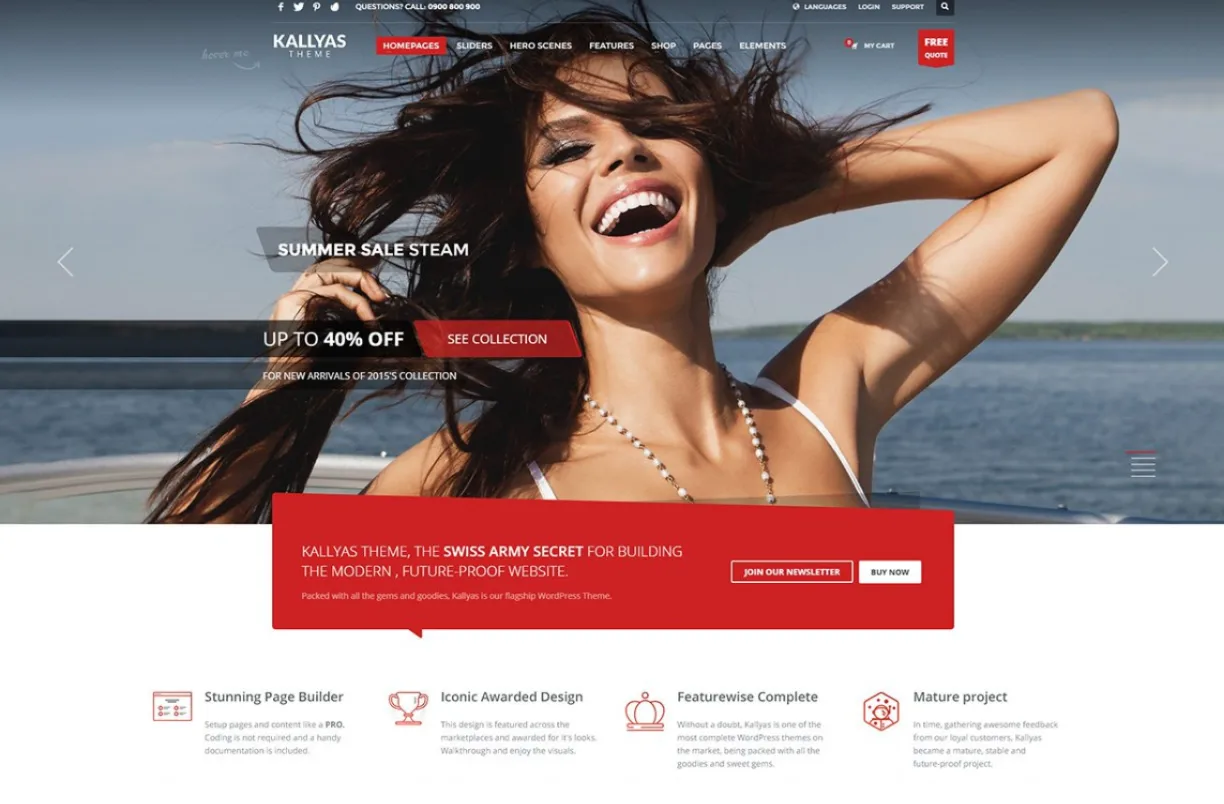
Pour commencer, passons en revue quelques informations de base. Le thème KALLYAS Creative WordPress est l'une des nombreuses variantes du thème KALLYAS qui donne la priorité à ceux qui travaillent dans les industries de services ou qui poursuivent des activités créatives. C'est un choix idéal pour les photographes, artistes, musiciens, designers, ainsi que pour ceux qui s'intéressent à la mode, au style de vie et à la beauté.
Vous pouvez également choisir parmi de nombreuses options de démonstration pour affiner la mise en page spécifique et/ou le style de conception que vous souhaitez pour votre site Web.
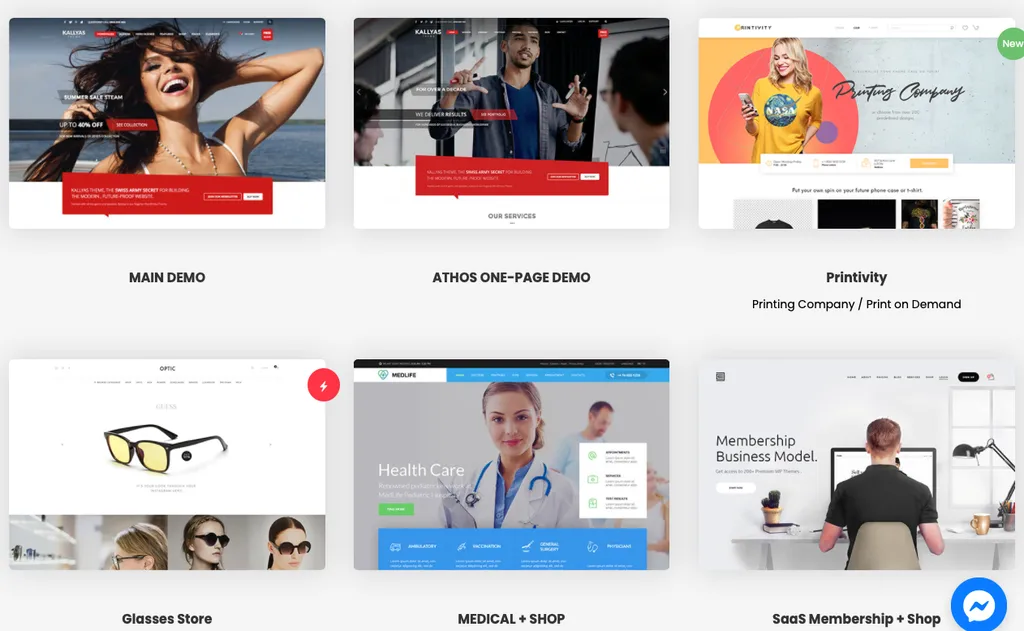
Ce thème peut être utilisé pour les blogs ainsi que pour les efforts de commerce électronique et inclut un support complet pour WooCommerce. Il est livré avec des options de mise en page bien adaptées aux magasins en ligne créatifs, y compris les imprimeries, mais peut être facilement personnalisé pour fonctionner pour ceux d'autres industries ainsi que les hôtels, les spas, les agents de voyage, les entraîneurs de fitness et les développeurs d'applications mobiles.
Le thème compte actuellement plus de 40 000 ventes sur ThemeForest et comprend un large éventail de fonctionnalités que vous pouvez commencer à utiliser immédiatement, notamment :
- Générateur de pages WPBakery avec édition complète par glisser-déposer
- Plus de 70 démos complètes
- Prise en charge de WooCommerce
- 150 éléments pré-construits
- Prise en charge de la recherche en direct
L'achat de ce thème donnera également accès à Zion Builder, à une assistance complète et à une durée de vie de mises à jour gratuites.
Comment créer une imprimerie en ligne à l'aide du thème WordPress KALLYAS
Pour commencer à concevoir une imprimerie personnalisée avec le thème KALLYAS, il vous suffit de suivre quelques étapes. Nous avons décrit les plus importants ici afin que vous puissiez lancer votre boutique plus rapidement et avec moins de tracas.
1. Installez le thème KALLYAS
L'installation du thème WordPress KALLYAS est un processus simple qui peut être complété en quelques minutes seulement. Une fois que vous avez téléchargé les fichiers de thème, vous devrez les décompresser et les télécharger sur votre WordPress en accédant à votre tableau de bord WordPress puis en cliquant sur Apparence > Thèmes > Ajouter un nouveau .
Cliquez ensuite sur Activer pour activer le thème. Après cela, vous pourrez commencer à utiliser le thème KALLYAS.
2. Sélectionnez un design de page d'accueil
Avec plus de 70 démos parmi lesquelles choisir, il peut être difficile de choisir la bonne. Voici quelques facteurs à prendre en compte lors du choix d'un design de page d'accueil avec le thème WordPress KALLYAS :
- Mise en page : La première chose à laquelle vous devez penser est la mise en page de votre site Web. Voulez-vous une mise en page traditionnelle à une seule colonne ou quelque chose de plus unique ? Le thème KALLYAS offre les deux options, vous pouvez donc sélectionner celle qui correspond le mieux à vos besoins.
- Style de conception : Une autre considération importante est le style de conception de votre site Web. Le thème KALLYAS comprend à la fois des motifs clairs et foncés, vous pouvez donc choisir celui qui reflète le mieux votre marque.
- Fonctionnalités : Enfin, jetez un œil aux fonctionnalités incluses dans chaque conception de page d'accueil. Certaines conceptions incluent des curseurs, tandis que d'autres incluent des boutons d'appel à l'action ou des formulaires de contact. Réfléchissez aux fonctionnalités les plus importantes pour vous et sélectionnez un design qui les inclut.
Le thème KALLYAS Creative WordPress est actuellement livré avec 70 démos différentes parmi lesquelles choisir. Dans le but de créer une superbe imprimerie, nous utiliserons la démo Printivity ici aujourd'hui.
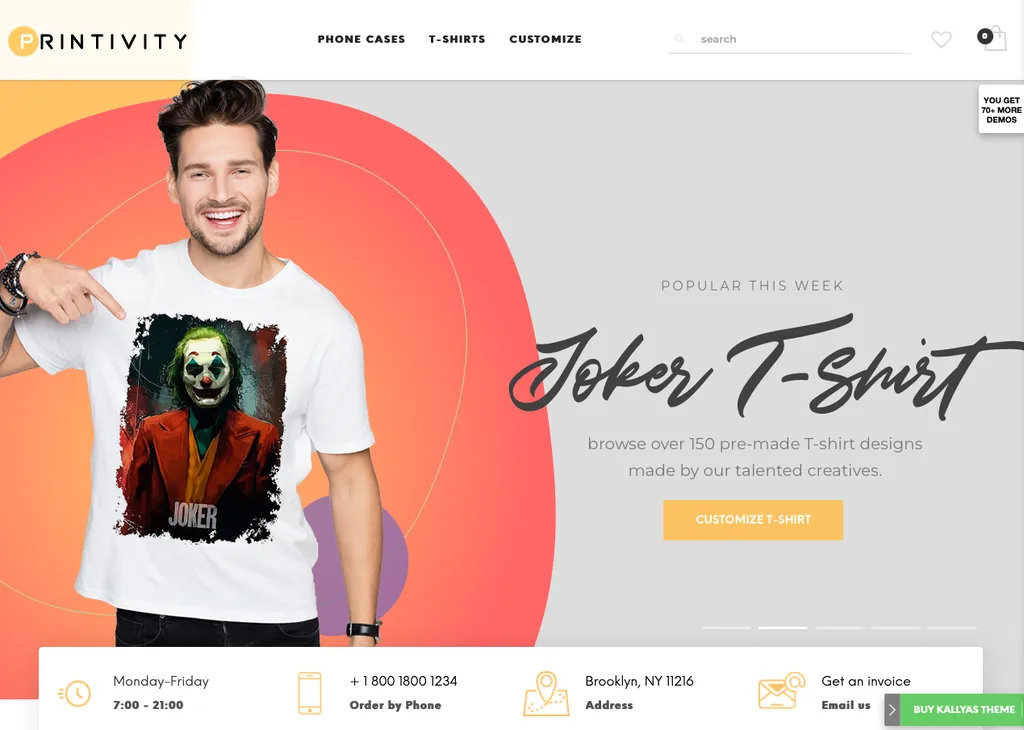
3. Faire des personnalisations de style
Étant donné que KALLYAS est un thème WordPress polyvalent qui offre aux utilisateurs un large éventail de fonctionnalités et d'options de personnalisation, vous pouvez différencier la conception de votre site en utilisant pleinement les personnalisations de style fournies. Le thème est livré avec un générateur de pages par glisser-déposer, ce qui vous permet de créer facilement des pages et des mises en page personnalisées. KALLYAS comprend également une grande variété de modules que vous pouvez utiliser pour ajouter des fonctionnalités à votre site.
Accédez simplement à Apparence > Personnalisateur dans le tableau de bord WordPress pour accéder à ces options.
Par exemple, le module Events Manager vous permet de créer et de gérer des événements sur votre site. Vous pouvez également utiliser le module Boutique pour ajouter une boutique en ligne à votre site Web. Avec autant de fonctionnalités et d'options, KALLYAS facilite la création d'un site Web qui répond parfaitement à vos besoins.
Le thème prend également en charge des sous-titres illimités, des couleurs illimitées et une large gamme de curseurs personnalisés pour présenter vos meilleurs articles, offres spéciales, ventes, etc.
De plus, vous pouvez créer des scènes de héros pour capter davantage l'attention des visiteurs de votre site :

Choisissez parmi plusieurs mises en page de blog (dans chaque configuration de colonne à laquelle vous pouvez penser) et utilisez une variété de fonctionnalités de mise en page de portefeuille qui peuvent bien s'intégrer dans votre boutique en ligne (dont nous parlerons dans un instant) pour présenter votre meilleur travail et vos offres en cours.

Vous pouvez également échanger la conception de pages individuelles pour répondre à vos besoins spécifiques. Ajoutez des choses comme des tableaux de prix, des listes de services ou des CTA d'informations de contact comme ceci :

Une chose que nous avons vraiment trouvée amusante est l'inclusion d'en-têtes de vacances bonus et d'en-têtes animés. Les visiteurs du site se souviennent vraiment des touches personnelles, donc si votre site les fait sourire, ils ne l'oublieront pas.
4. Installez le plugin WooCommerce
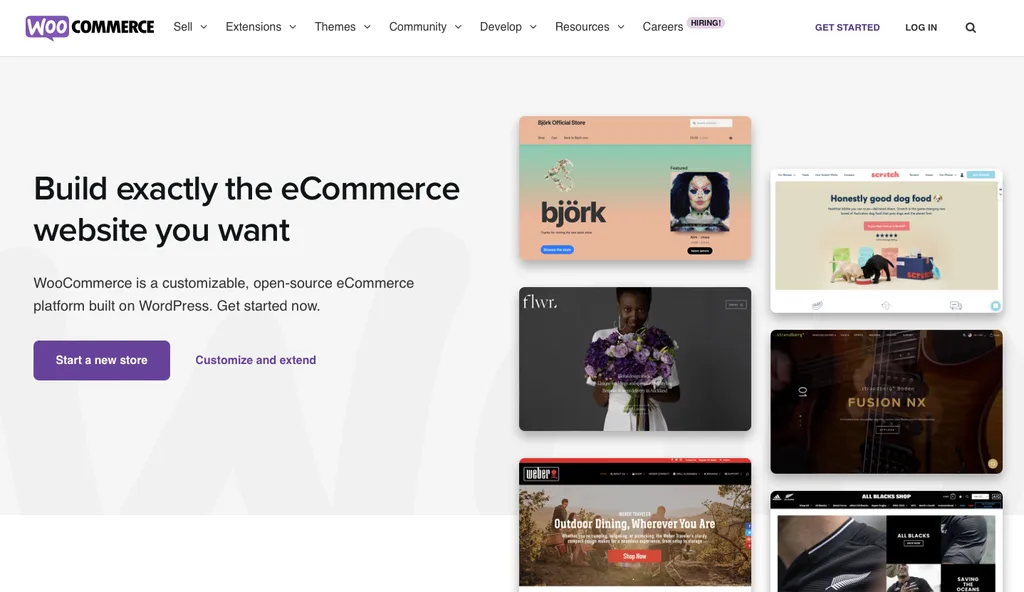
Pour configurer votre imprimerie (et commencer à vendre des produits), vous devez d'abord installer le plugin WooCommerce.
L'installation du plugin WooCommerce est un processus simple et rapide. Suivez simplement ces étapes et vous serez opérationnel en un rien de temps :
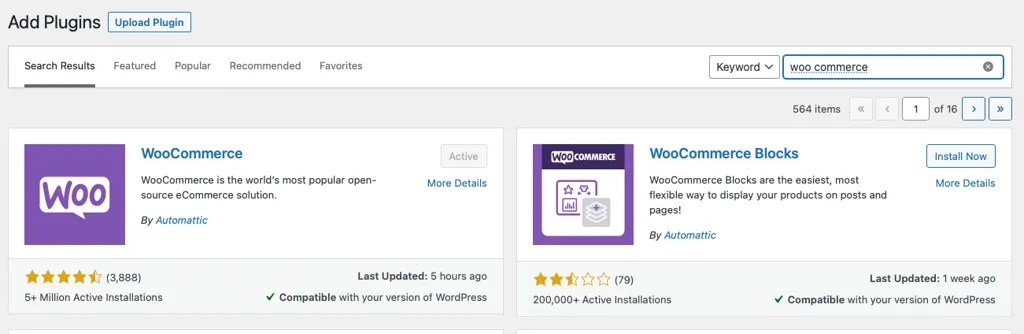
1. Connectez-vous à votre site WordPress.
2. Accédez à la page Plugins et cliquez sur Ajouter nouveau .
3. Recherchez "WooCommerce" dans la barre de recherche.
4. Trouvez le plugin de WooCommerce et cliquez sur Installer maintenant .
5. Une fois l'installation terminée, cliquez sur Activer le plugin . Et c'est tout! Vous pouvez maintenant commencer à configurer votre boutique WooCommerce.
5. Configurez les paramètres de votre magasin
Vous devez suivre quelques étapes pour configurer les paramètres du magasin dans le plugin WooCommerce.
Tout d'abord, vous devez vous rendre sur la page des paramètres de WooCommerce et cliquer sur l'onglet Paramètres .
Ensuite, vous devez sélectionner l' option Général . Cela vous mènera à la page des paramètres généraux, où vous pourrez configurer diverses options telles que la devise et l'emplacement de votre boutique.
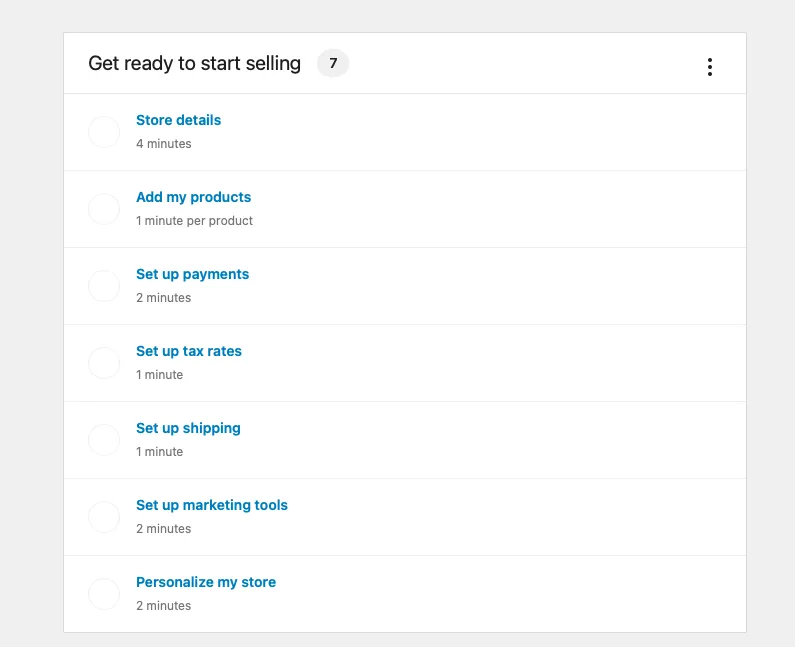
Enfin, vous devez cliquer sur le bouton Enregistrer les modifications en bas de la page pour enregistrer vos modifications.
C'est tout ce qu'on peut en dire! En suivant ces étapes simples, vous pouvez facilement configurer les paramètres du magasin dans WooCommerce.
6. Ajoutez les premiers produits d'impression à votre magasin
Tout d'abord, vous devrez créer une catégorie de produits pour vos articles d'impression à la demande. Pour ce faire, accédez à votre tableau de bord WordPress et accédez à Produits > Catégories . Ensuite, donnez à votre catégorie un nom (par exemple, Vêtements) et une description, puis cliquez sur Ajouter une nouvelle catégorie .
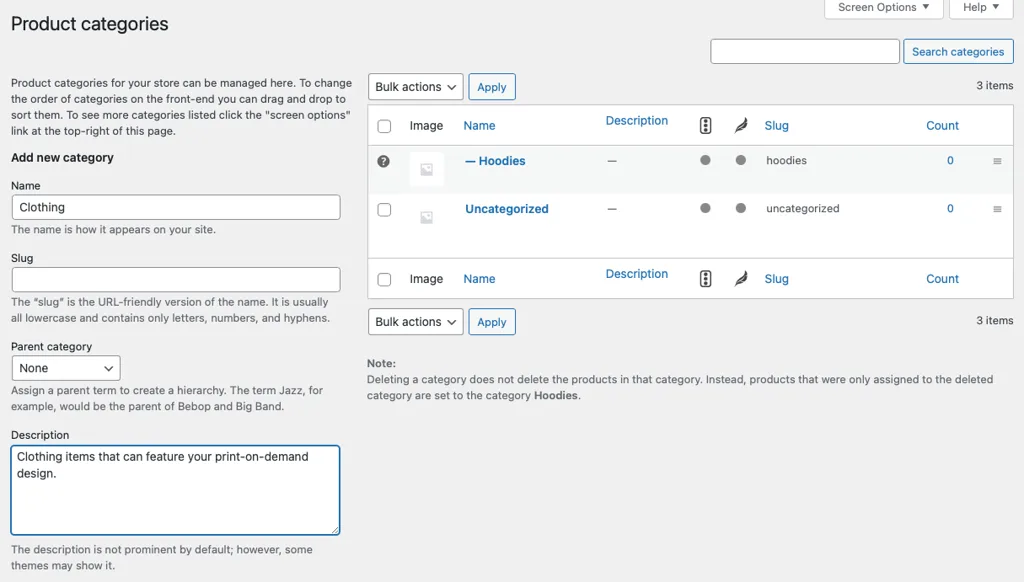
Ensuite, vous devrez ajouter les éléments que vous souhaitez ajouter à la catégorie que vous venez de créer. Pour ce faire, accédez à Produits > Ajouter un nouveau . Saisissez ensuite un titre et une description pour votre article d'impression à la demande, puis sélectionnez la catégorie que vous avez créée dans le menu déroulant. Vous pouvez également télécharger une image de votre article, si vous le souhaitez.
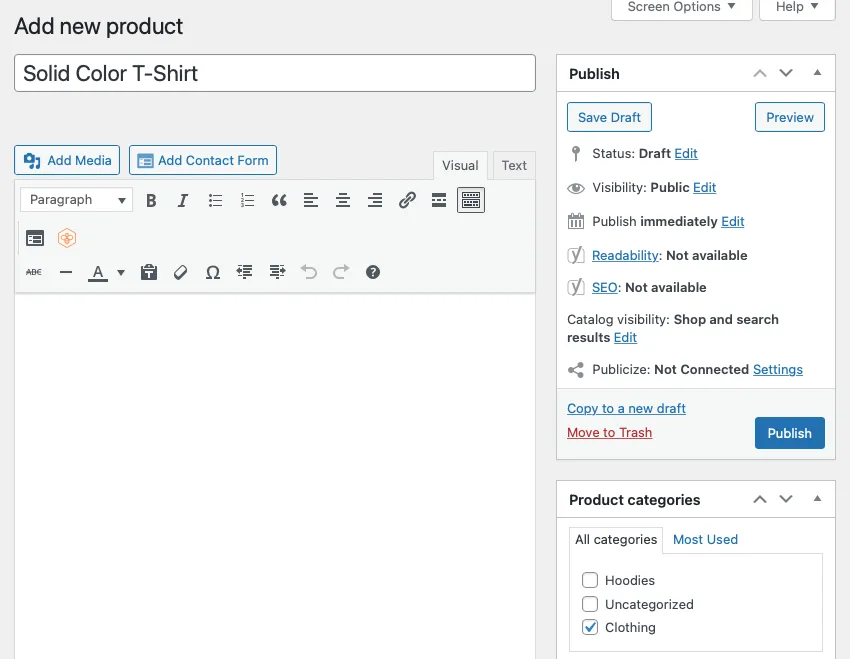
Une fois que vous avez ajouté toutes les informations nécessaires pour votre produit d'impression à la demande, faites défiler jusqu'à la section Données produit et sélectionnez Produit simple dans le menu déroulant. Ensuite, entrez un prix pour votre article dans le champ Prix normal .
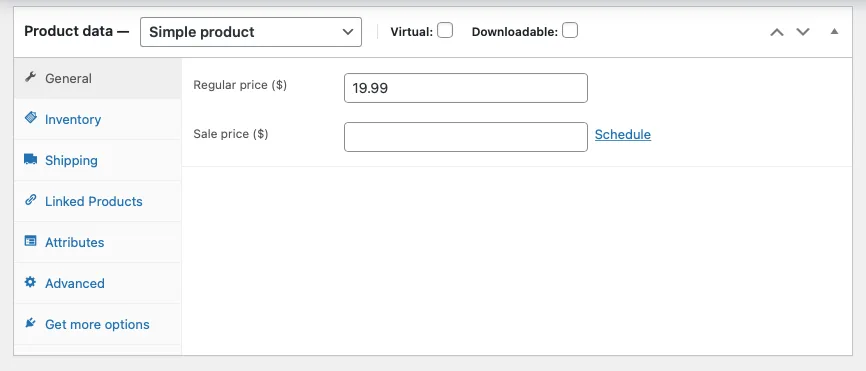
Enfin, faites défiler jusqu'à la section Inventaire et entrez une valeur pour le champ Quantité de stock . Cela déterminera combien de vos articles sont disponibles à l'achat.
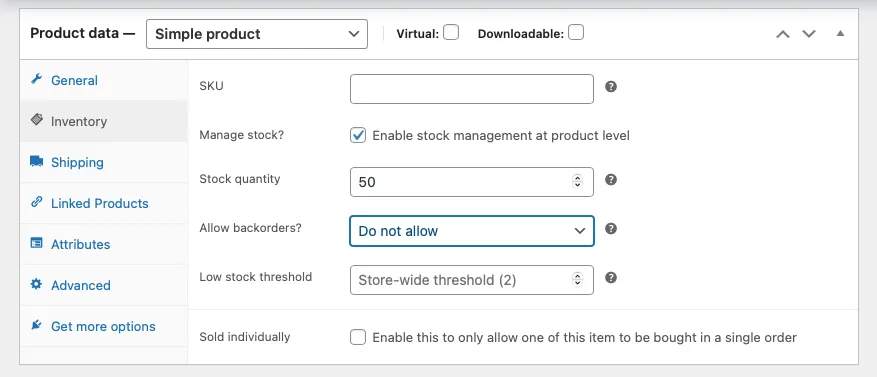
Une fois que vous avez entré toutes les informations nécessaires pour votre produit imprimé, cliquez sur le bouton Publier pour le mettre en ligne dans votre boutique.
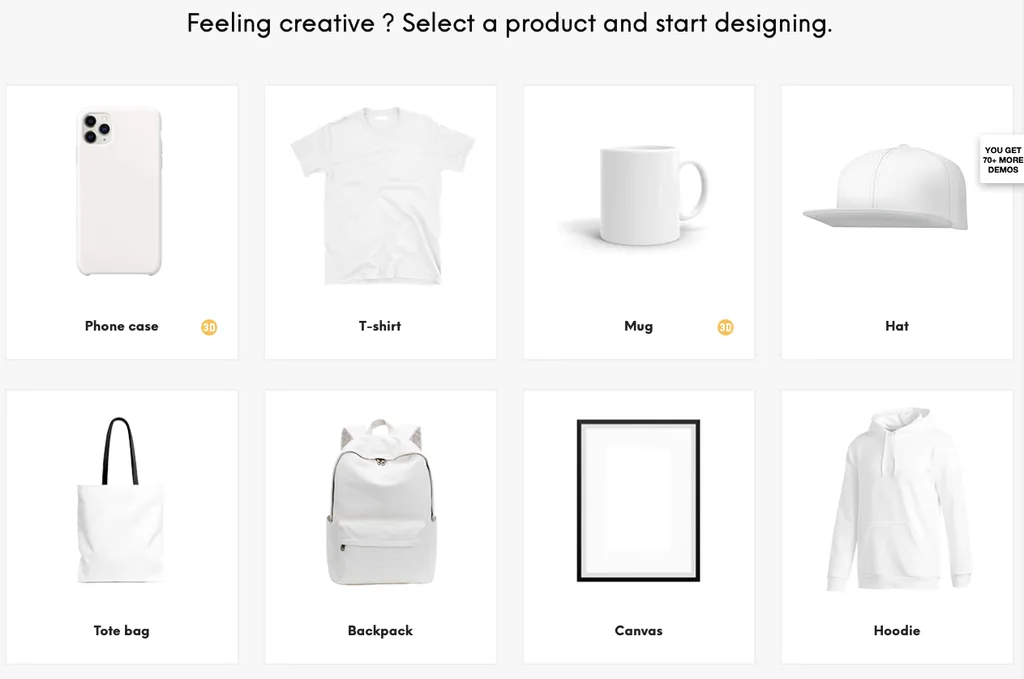
Et c'est tout! Vous avez ajouté avec succès votre premier produit d'impression à votre boutique WooCommerce.
Utilisez le thème WordPress KALLYAS pour créer une imprimerie maintenant
Alors voilà ! Votre propre imprimerie, construite à l'aide du thème WordPress KALLYAS. Ce thème polyvalent et puissant rend la création d'une boutique en ligne ou d'une imprimerie facile et amusante. Avec sa richesse de fonctionnalités et d'options, vous pouvez créer un site Web unique et accrocheur qui attirera des clients de partout.
Prêt à commencer l'impression ? Commencez dès aujourd'hui avec le thème WordPress KALLYAS !
